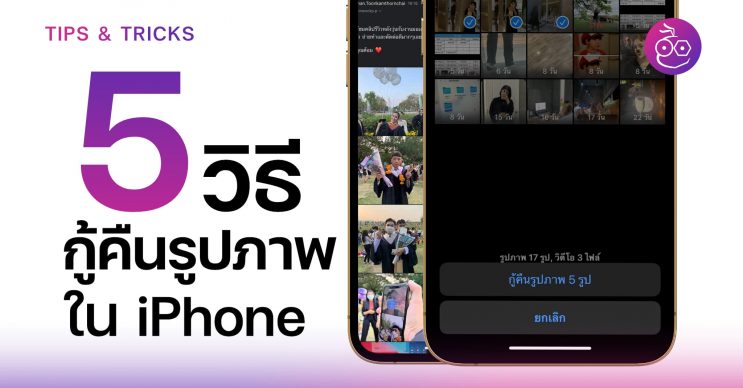ทีมงานมีคำแนะนำในการกู้คืนรูปภาพบน iPhone ที่เผลอลบไป มาดูกันว่าจะมีวิธีไหนที่สามารถนำรูปที่เราลบไปกลับคืนมาได้บ้าง มาดูกันเลย
5 วิธีกู้คืนรูปบน iPhone ที่เผลอลบออกไปจากเครื่อง (อัปเดต 2022)
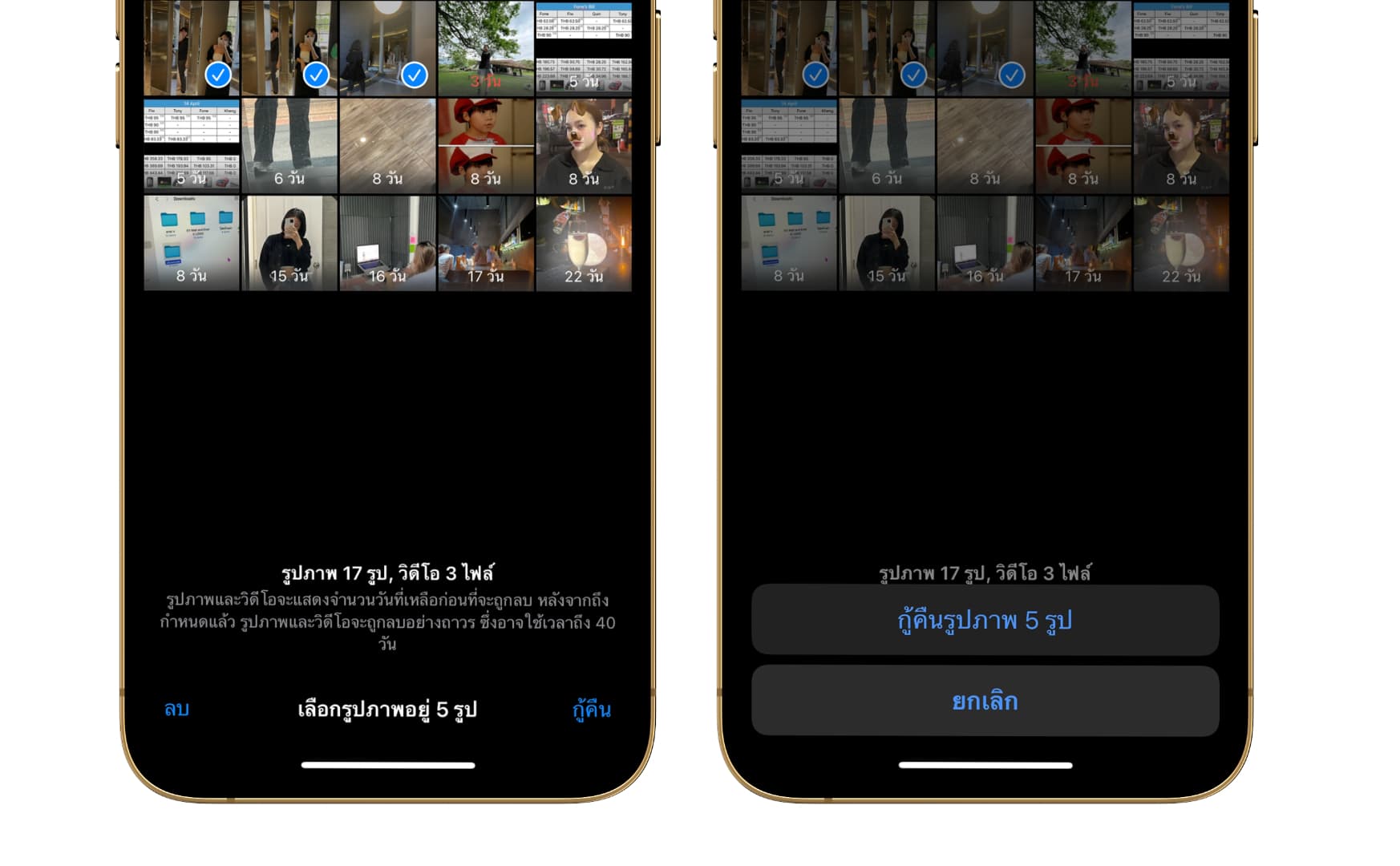
วิธีที่ 1 : เช็คที่ Recently Deleted หรือ ที่เพิ่งลบล่าสุด
ตั้งแต่ iOS 8 เป็นต้นมาจะมีฟีเจอร์ที่ชื่อว่า Recently Deleted หรือ ที่เพิ่งลบล่าสุด ให้เราใช้งาน หากเราลบรูปภาพออกจากอับลั้มรูปภาพใยเครื่อง รูปภาพที่ถูกลบจะถูกจัดเก็บอยู่ใน Recently Deleted หรือ ที่เพิ่งลบล่าสุด เป็นเวลา 40 วัน และหลังจากนั้นรูปภาพเหล่านี้จะถูกลบออกไปย่างถาวร
หากอยากกู้คืนรูปภาพ ก็สามารถเข้าไปใน Recently Deleted หรือ ที่เพิ่งลบล่าสุด แล้วเลือกรูปที่ต้องการกู้กลับมาไว้ในอัลบั้มหลักของเราเช่นเดิม
ทำตามขั้นตอนดังนี้ได้เลย
กู้คืนรูปภาพทั้งหมดที่ลบไป
1. ในแอป Photos > แตะที่แถบเมนูอัลบั้ม > ให้เลื่อนลงมาด้านล่างสุด > เข้าไปใน Recently Deleted หรือ ที่เพิ่งลบล่าสุด
2. แตะ”เลือก” ที่มุมบนขวา
3. แตะ “กู้คืนทั้งหมด” ก็จะเป็นการกู้คืนรูปทั้งหมดที่อยู่ในถังขยะ (Recently Deleted หรือ ที่เพิ่งลบล่าสุด)
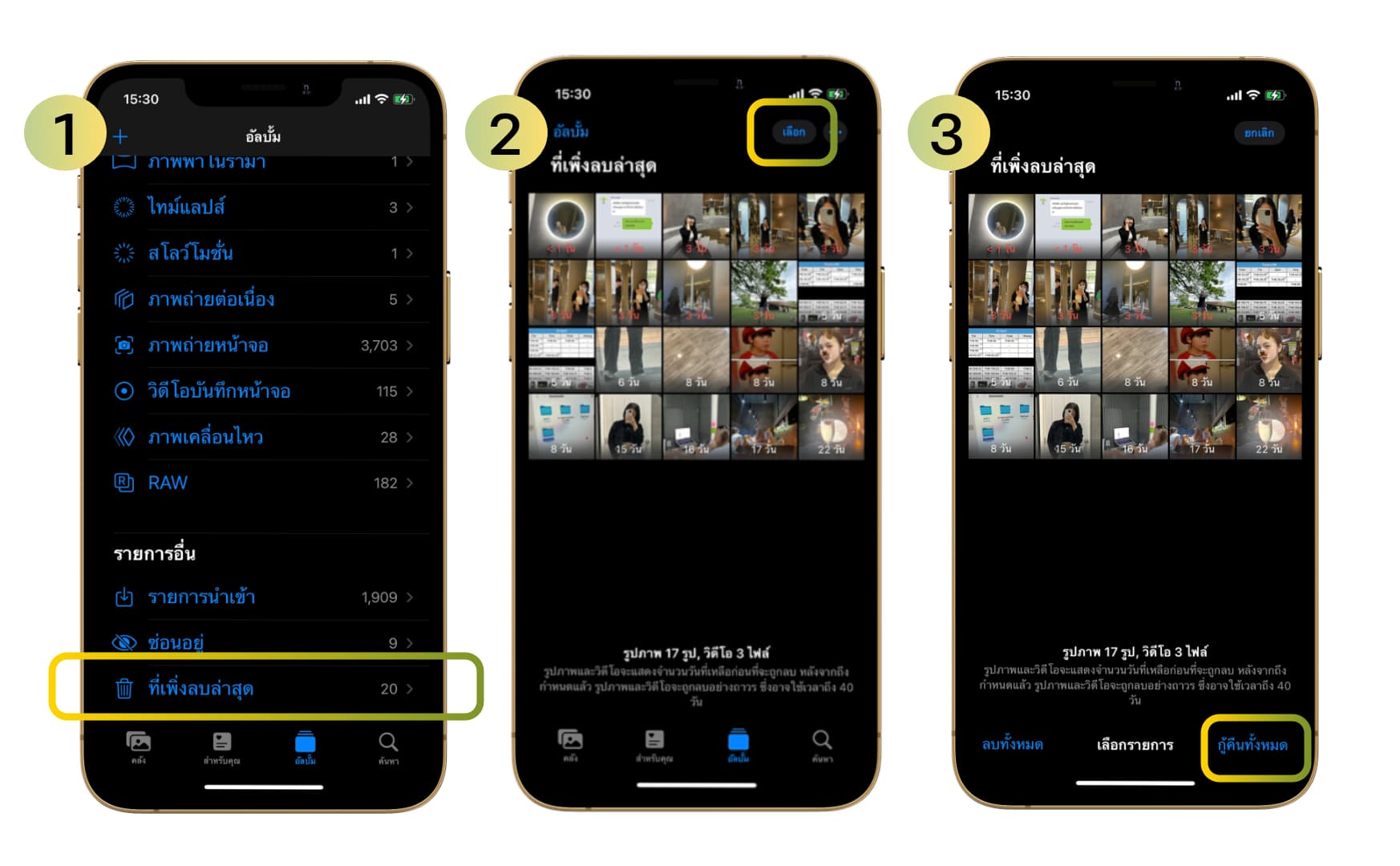
กู้คืนรูปภาพบางรูป
1. ในแอป Photos > แตะที่แถบเมนูอัลบั้ม > ให้เลื่อนลงมาด้านล่างสุด > เข้าไปใน Recently Deleted หรือ ที่เพิ่งลบล่าสุด
2. แตะ”เลือก” ที่มุมบนขวา > เลือกเฉพาะรูปที่ต้องการจะกู้คืน > แตะ “กู้คืน”
3. แตะกู้คืนรูปภาพ [] รูป จากนั้นรูปที่กู้คืนก็จะกลับไปอยู่ในอัลบั้มที่เคยเก็บรูปไว้
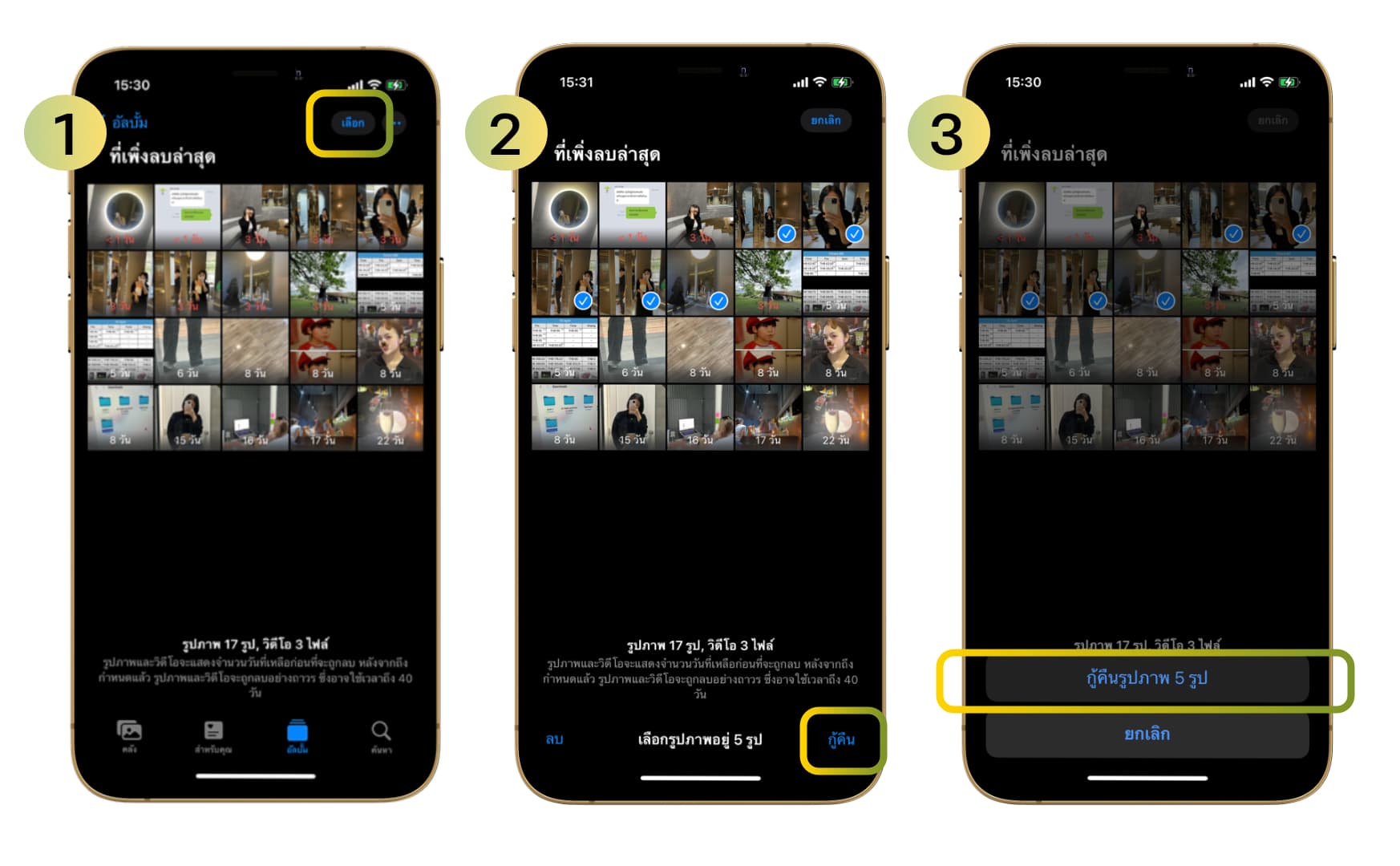
วิธีที่ 2 : เช็คที่ iCloud.com
หากเปิดใช้งาน iCloud Library เอาไว้ เราสามารถเข้าไปตรวจสอบรูปถ่ายที่ถูกอัปโหลดขึ้นไปเก็บไว้บน iCloud ผ่านคอมพิวเตอร์ของเราได้ โดยเข้าไปที่เว็บไซต์ iCloud.com ลองเข้าไปหาดูว่ามีรูปที่ต้องการหรือไม่
ทำตามขั้นตอนดังนี้ได้เลย
1.เข้าไปที่เว็บไซต์ iCloud.com > ล็อกอินอินด้วย Apple ID ของเรา > กดที่เมนู “Photos”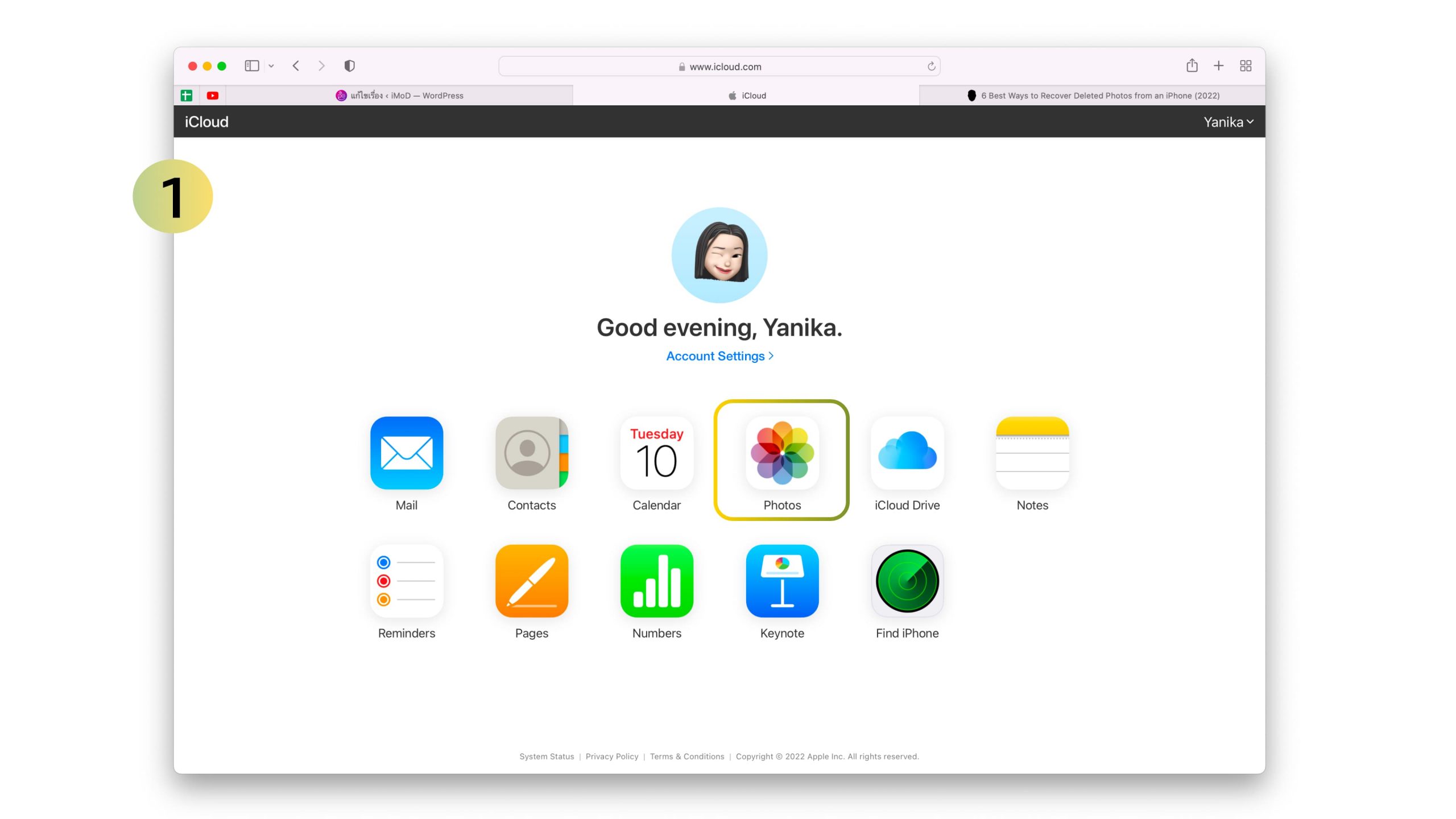
2. หากไม่เจอรูปภาพใน Library ให้แตะที่เมนู Recently Deleted
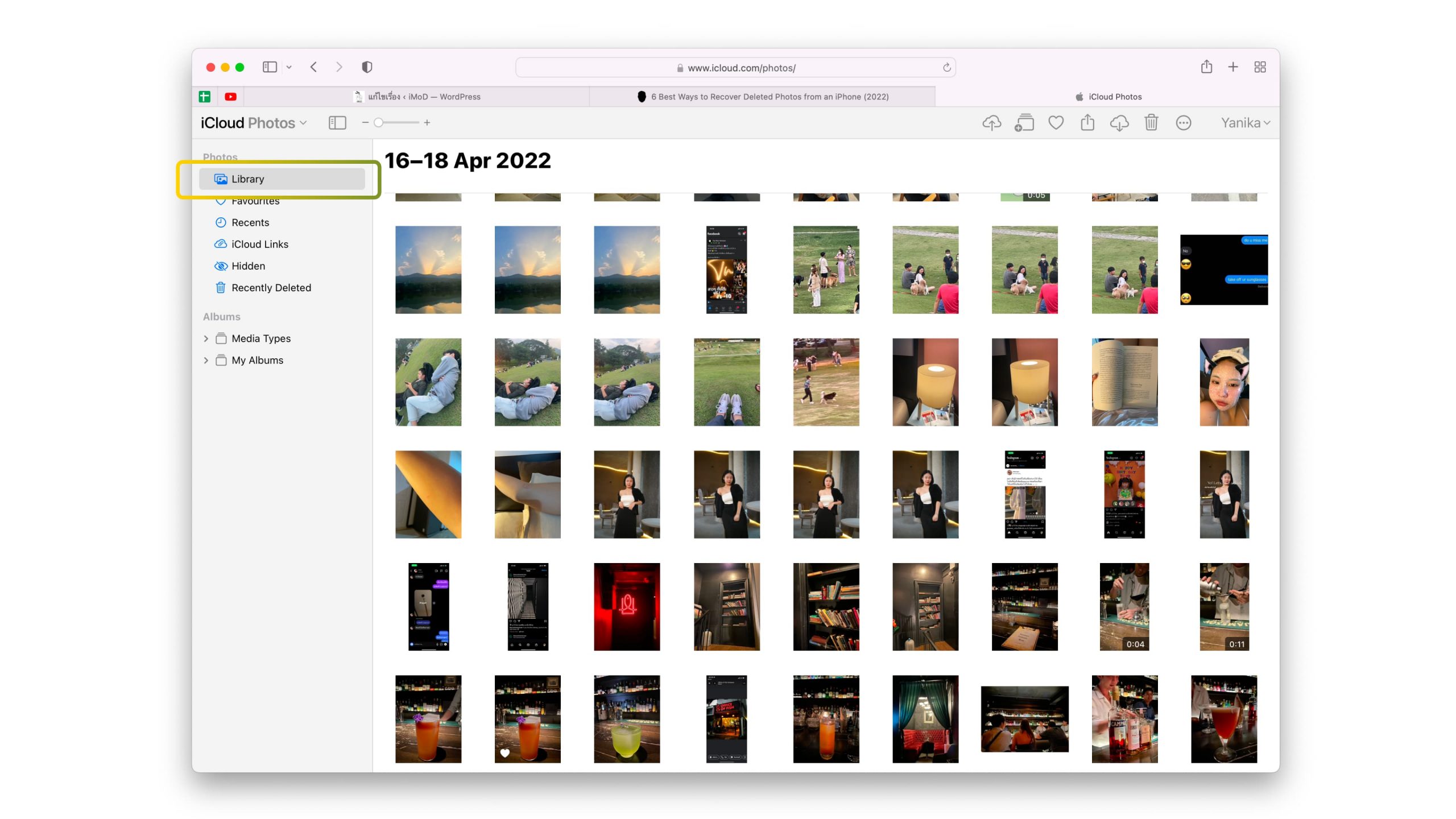
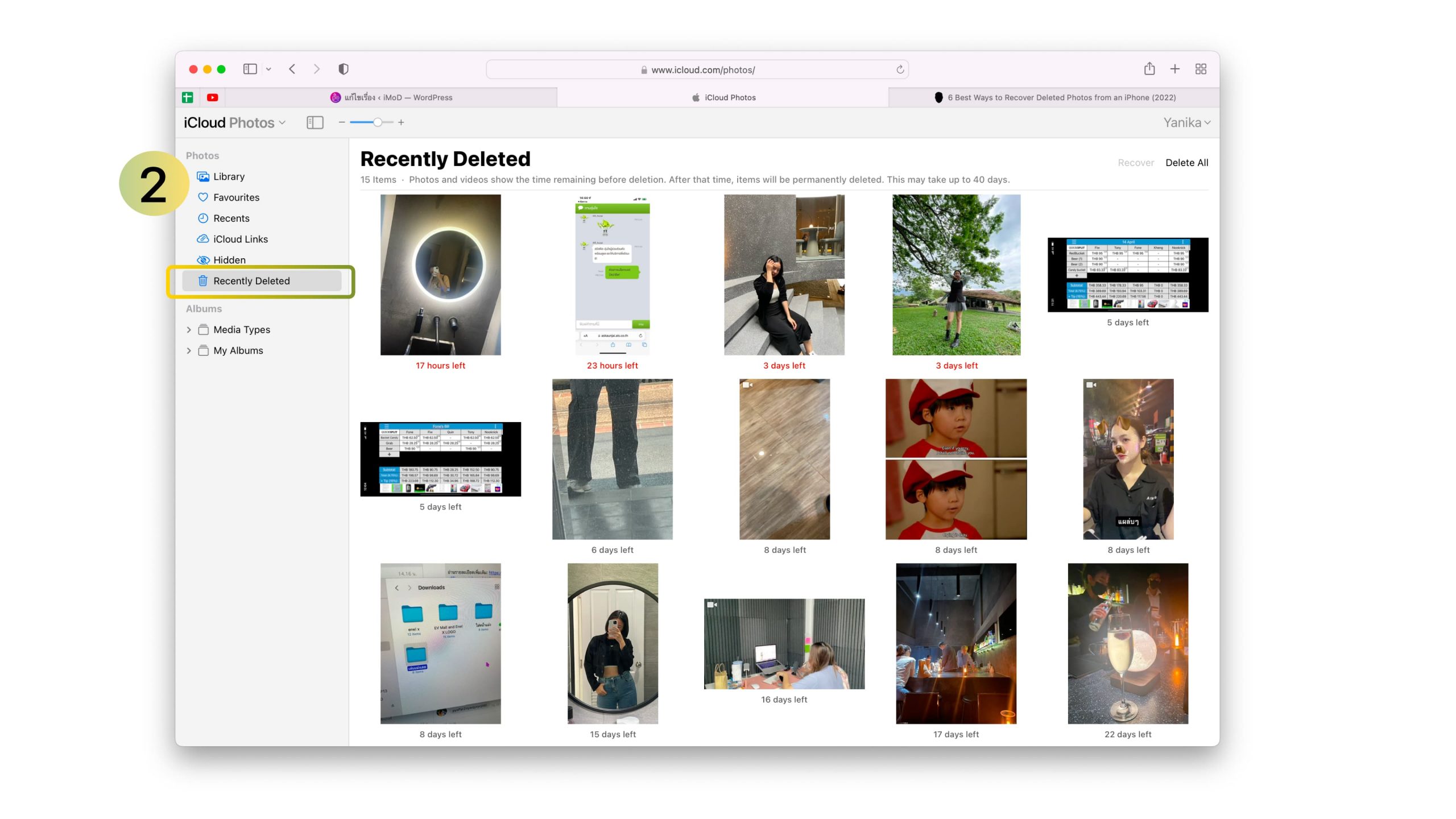
3.หากเจอรูปที่ต้องการ ให้แตะเลือกรูปภาพ จากนั้นแตะ “Recover” จากนั้นรูปที่กู้คืนก็จะกลับไปอยู่ในอัลบั้มที่เคยเก็บรูปไว้
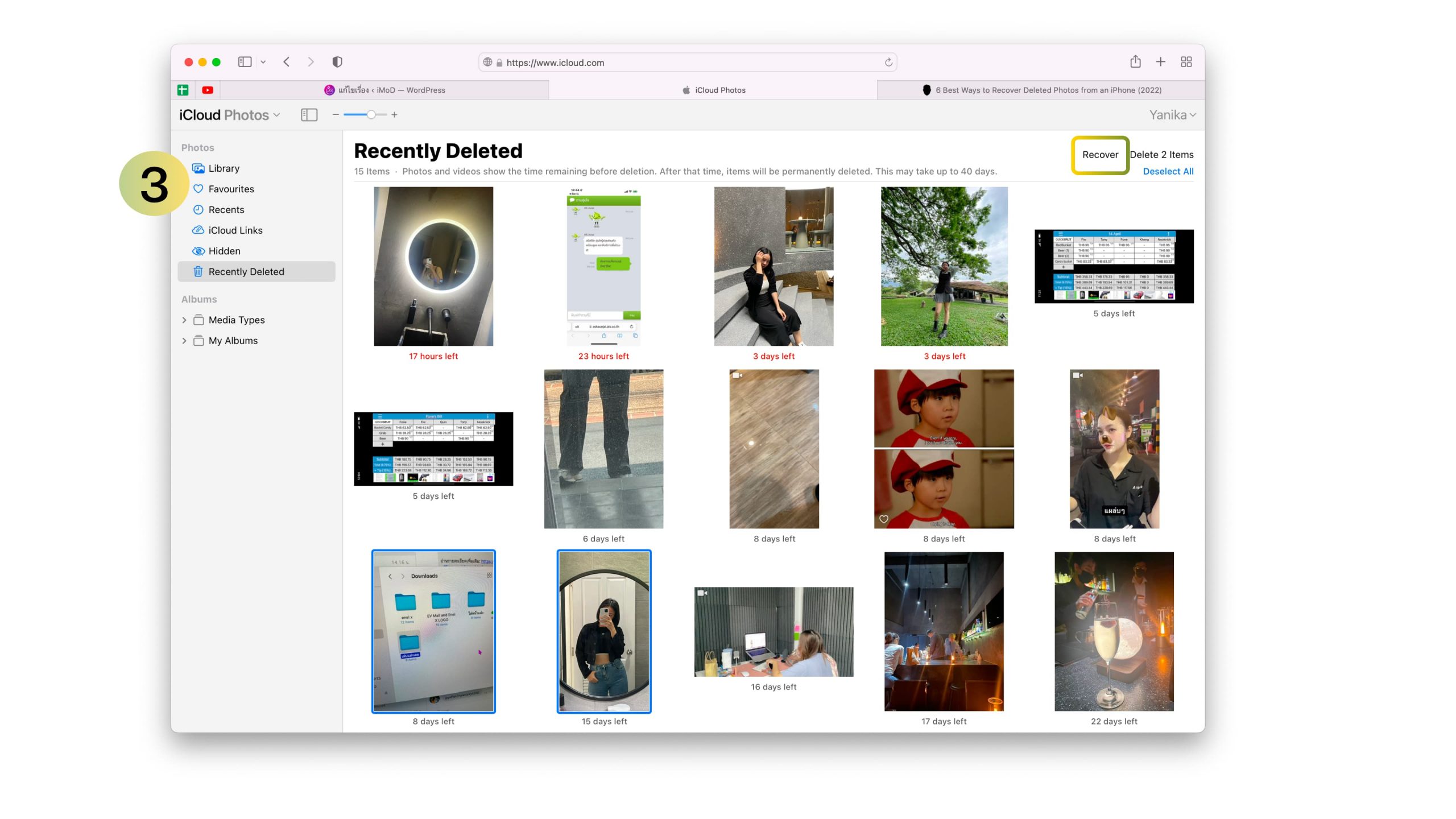
วิธีที่ 3 : กู้รูปจากไฟล์ iTunes Backup
ถ้าเราเคยสำรองข้อมูล iPhone ไว้บนคอมพิวเตอร์หรือเครื่อง Mac มักจะมีข้อมูลการ Back Up เก็บไว้บนคอมพิวเตอร์ของเรา และไฟล์ Back Up อาจจะมีรูปภาพที่ต้องการเก็บไว้อยู่ ดังนั้นอีกหนึ่งทางเลือกก็คือให้เราทำการ Restore ข้อมูลจากข้อมูลที่เคย Back Up เก็บไว้ในคอมพิวเตอร์ค่ะ
เราจะใช้วิธีการ Restore Backup เพื่อกู้คืนข้อมูลกลับคืนมา *ต้องแน่ใจว่าในข้อมูล BackUp นี้ มีรูปที่เราต้องการอยู่
ก่อนทำการ Restore Backup อย่าลืมสำรองข้อมูลไว้บน iCloud ก่อน / สำรองข้อมูล iPhone ไว้บนคอมพิวเตอร์ก่อน เพราะหากเราทำการ Restore Backup ข้อมูลปัจจุบันที่อยู่ใน iPhone ของเราจะถูกลบออกไปแล้วแทนที่ด้วยข้อมูลจากไฟล์ Back Up ที่เราเลือก
ทำตามขั้นตอนดังนี้ได้เลย
1.เสียบ iPhone เข้ากับคอมพิวเตอร์เครื่องที่มีไฟล์ Back Up > กดเลือกชื่อ iPhone > กด “Restore Backup..”
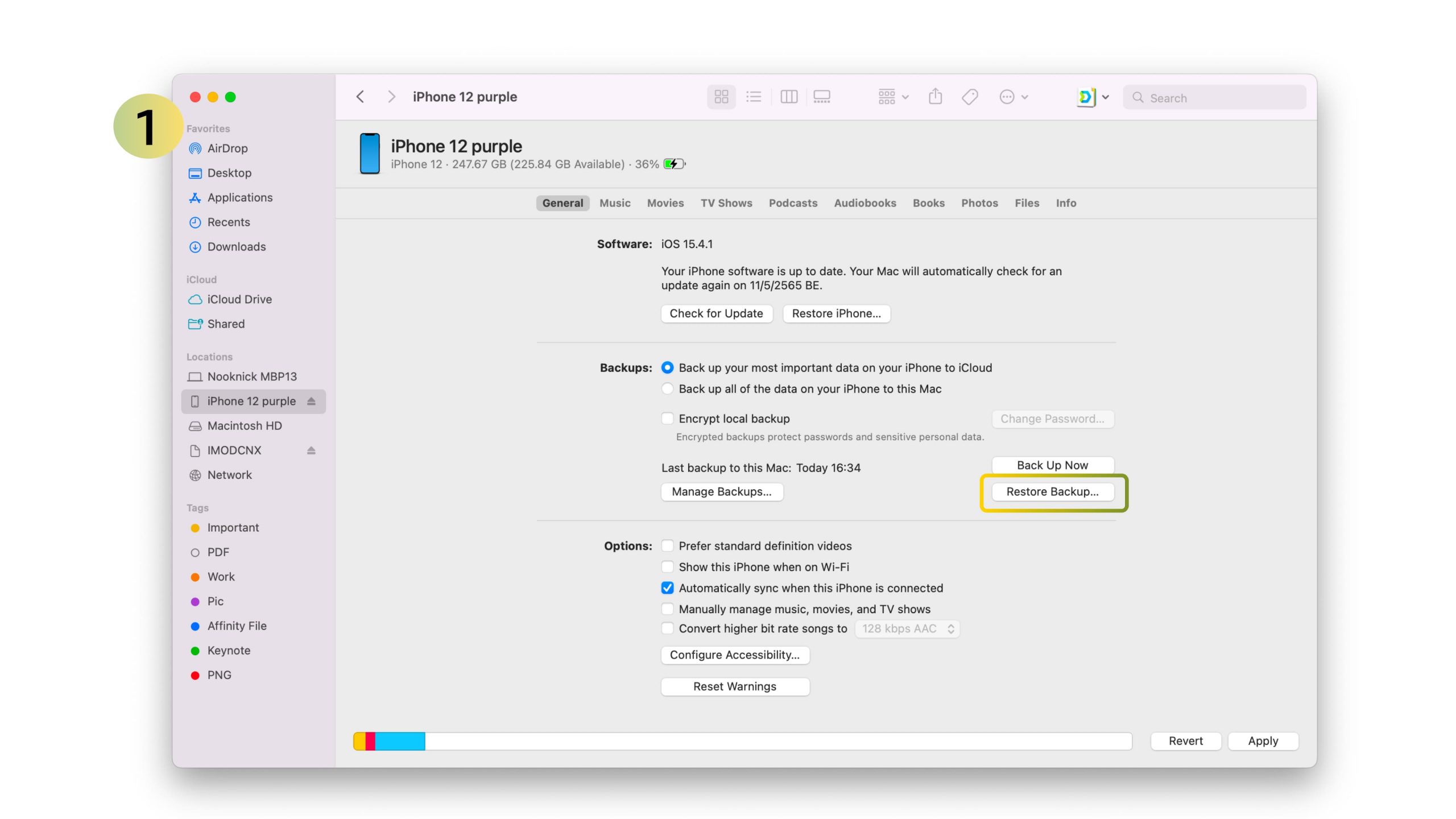
2.เลือกไฟล์ Back Up ที่คิดว่ามีรูปที่ต้องการอยู่ > กด Restore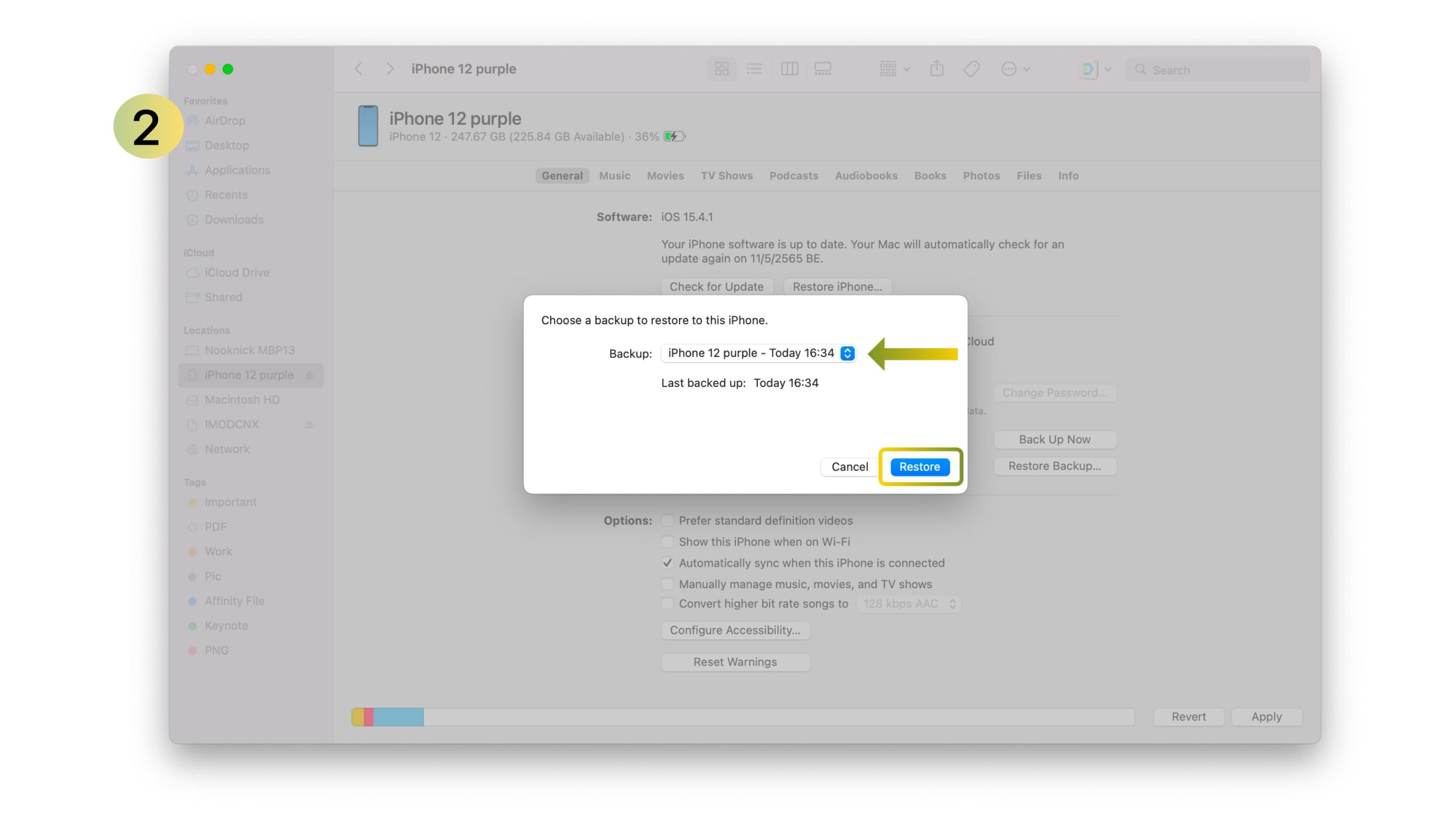
3.จะมีการย้ำอีกรอบว่าข้อมูลทั้งหมดใน iPhone จะถูกลบออกไป > กด Erase and Restore จากนั้นก็รอจนกว่าจะเสร็จ 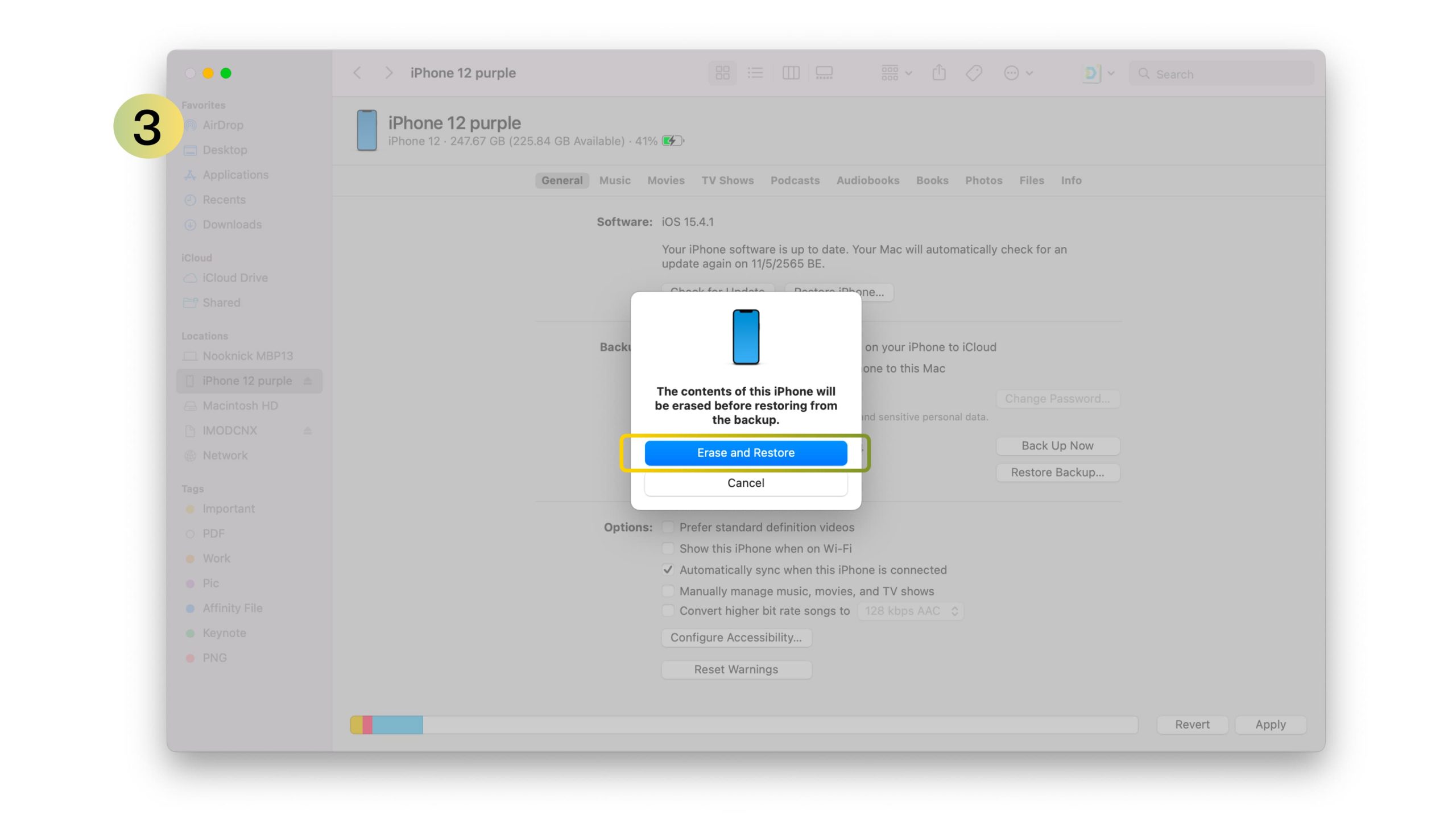
เมื่อ Restore เสร็จแล้วก็ลองเข้าไปเช็ครูปภาพในแอป Photos ว่ามีรูปภาพที่ต้องการหรือไม่
วิธีที่ 4 : Restore จาก iCloud Backup
หากจำได้ว่าเคยสำรองข้อมูลไว้บน iCloud แล้วคิดว่าข้อมูลนั้นน่าจะมีรูปภาพที่ต้องการเก็บไว้อยู่ สามารถทำการ Rertore จาก iCloud Backup เพื่อเรียกข้อมูลเหล่านั้นกลับมา แต่วิธีนี้เราจะต้องทำการล้างเครื่องก่อน (การลบเนื้อหาและการตั้งค่าทั้งหมด) เราถึงจะทำการ Restore จาก iCloud Backup ได้
วิธีล้างเครื่อง iPhone (ลบเนื้อหาและการตั้งค่าทั้งหมด)
ไปที่การตั้งค่า > ทั่วไป > ถ่ายโอนหรือรีเซ็ต iPhone
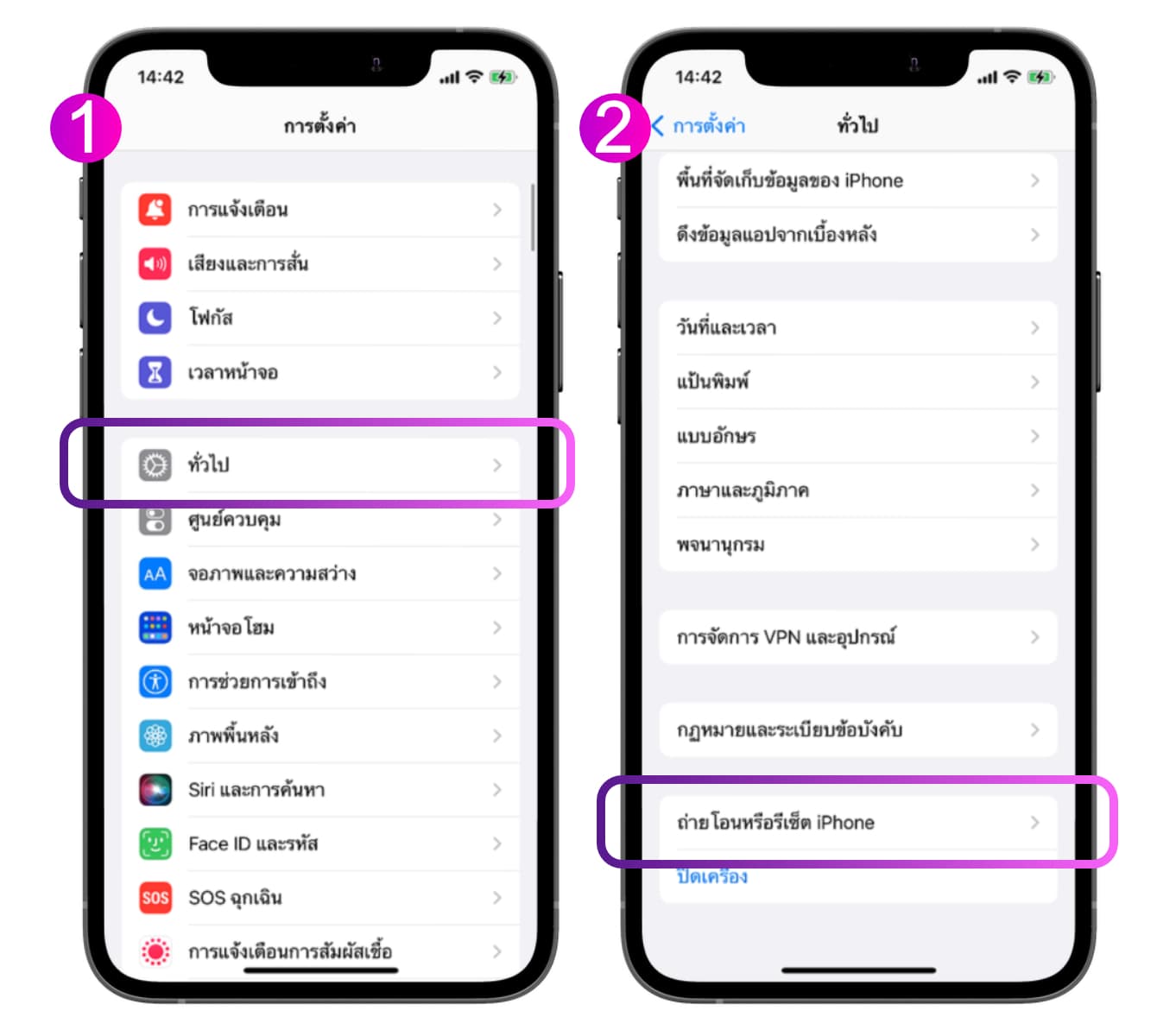
ลบข้อมูลเนื้อหาและการตั้งค่าทั้งหมด > แตะดำเนินการต่อจนเสร็จ
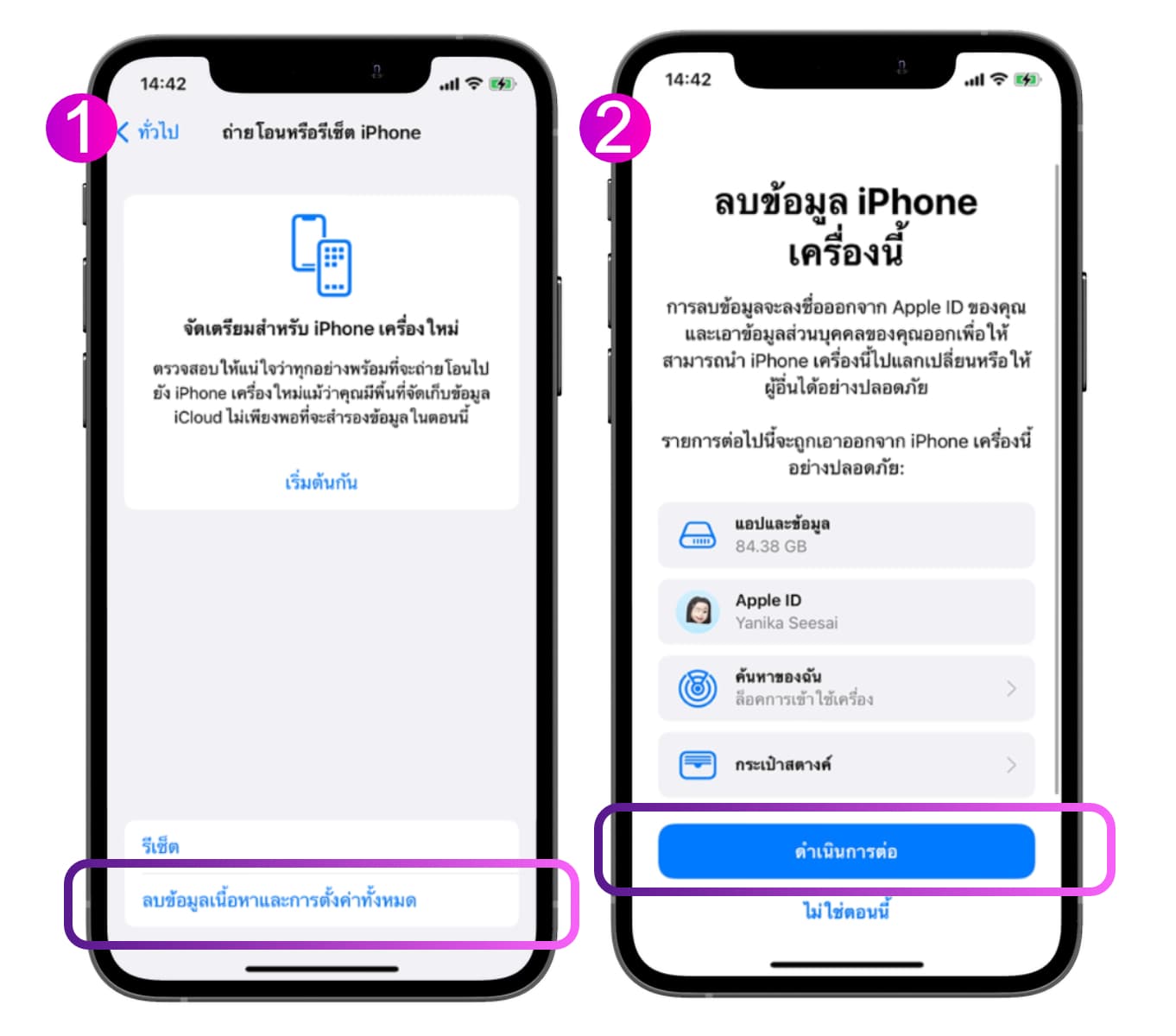
ขั้นตอนการ Restore จาก iCloud Backup (กู้คืนจากข้อมูลสำรอง iCloud)
เมื่อเราล้างเครื่องเสร็จแล้ว เราจะเจอกับหน้าตังค่าเริ่มต้น ให้ทำตามขั้นตอนมาจนถึงหน้า Apps & Data ทำตามขั้นตอนดังนี้ได้เลย
1. แตะที่ “กู้คืนจากข้อมูลสำรอง iCloud” > เลือกข้อมูลสำรอง ดูวันที่และขนาดของข้อมูลสำรองแต่ละรายการ แล้วเลือกข้อมูลสำรองที่ตรงความต้องการมากที่สุด หลังจากที่เลือกข้อมูลสำรองแล้ว การถ่ายโอนจะเริ่มต้น
อาจจะมีการร้องขอให้เรากรอก Apple ID ของเราเพื่อกู้คืนแอปและการซื้อก็ให้ทำตามที่ระบบต้องการ
2.รอจนกว่าจะทำการกู้คืนข้อมูลเสร็จ : เชื่อมต่อ Wi-Fi ไว้ตลอดเวลา แล้วรอจนกว่าแถบแสดงความคืบหน้าจะปรากฏและดำเนินการจนเสร็จ หากมีข้อมูลอยู่อยู่อาจใช้เวลานาน ขึ้นอยู่กับขนาดข้อมูลสำรองและความเร็วของเครือข่าย
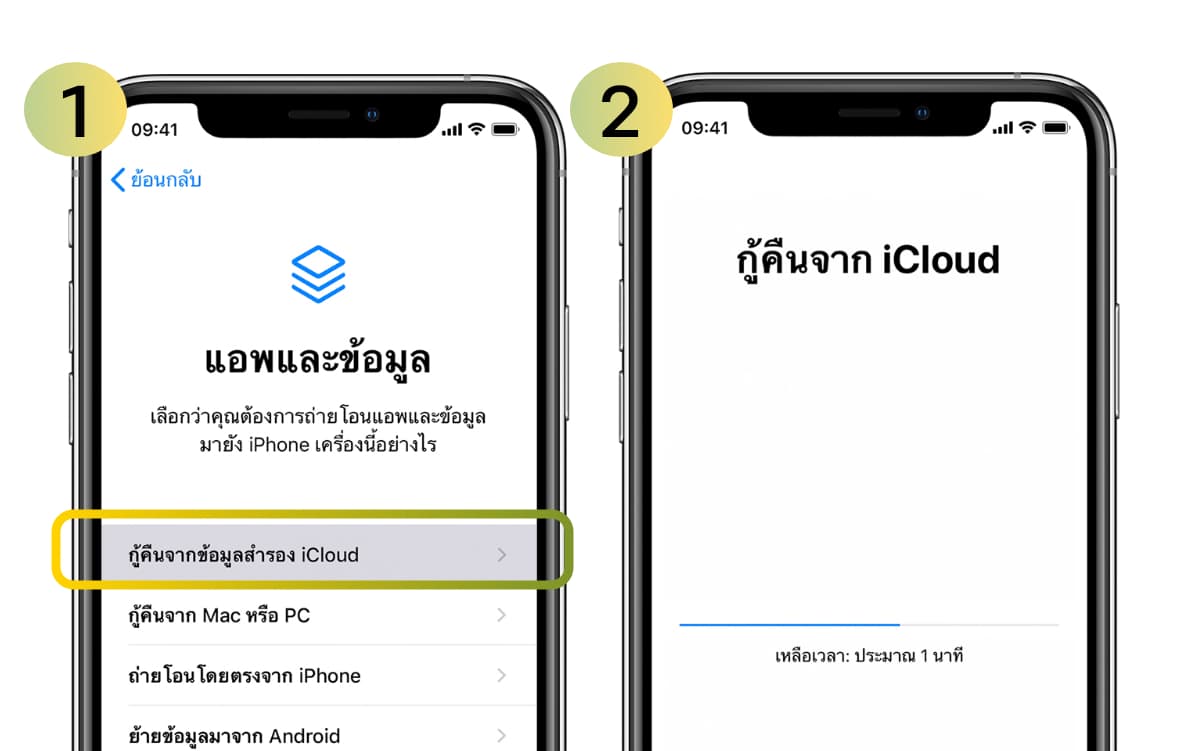
- คำแนะนำ : หากทำการ Restore from iCloud Backup ควรจะใช้ WiFi ที่แรงระดับ 20Mbps ขึ้นไป เพราะว่าไฟล์นั้นมีขนาดใหญ่อาจจะต้องใช้เวลาในการกู้ข้อมูลที่ค่อนข้างนานและแนะนำว่าให้เสียบชาร์จ iPhone ระหว่างการกู้ข้อมูลด้วย
เมื่อทำการกู้คืนข้อมูล (Restore) เสร็จก็ลองเข้าไปเช็คดูรูปภาพในอัลบั้มรูปภาพดูว่ามีรูปที่ต้องการหรือไม่
วิธีที่ 5 : เช็คในแอป Messages, LINE, Messengers (Facebook) , แอปแต่งรูป เช่น Lightroom
หากจำได้ว่าเคยส่งรูปให้เพื่อน ลองเข้าไปเช็คในแอปต่าง ๆ เพราะแอปต่าง ๆ มักจะเก็บไฟล์รูปภาพที่แนบมาด้วยไว้ในระบบ
ในแอปข้อความ (Messages) จะมีการเก็บไฟล์รูปภาพที่เราเคยส่งในห้องแชทเอาไว้
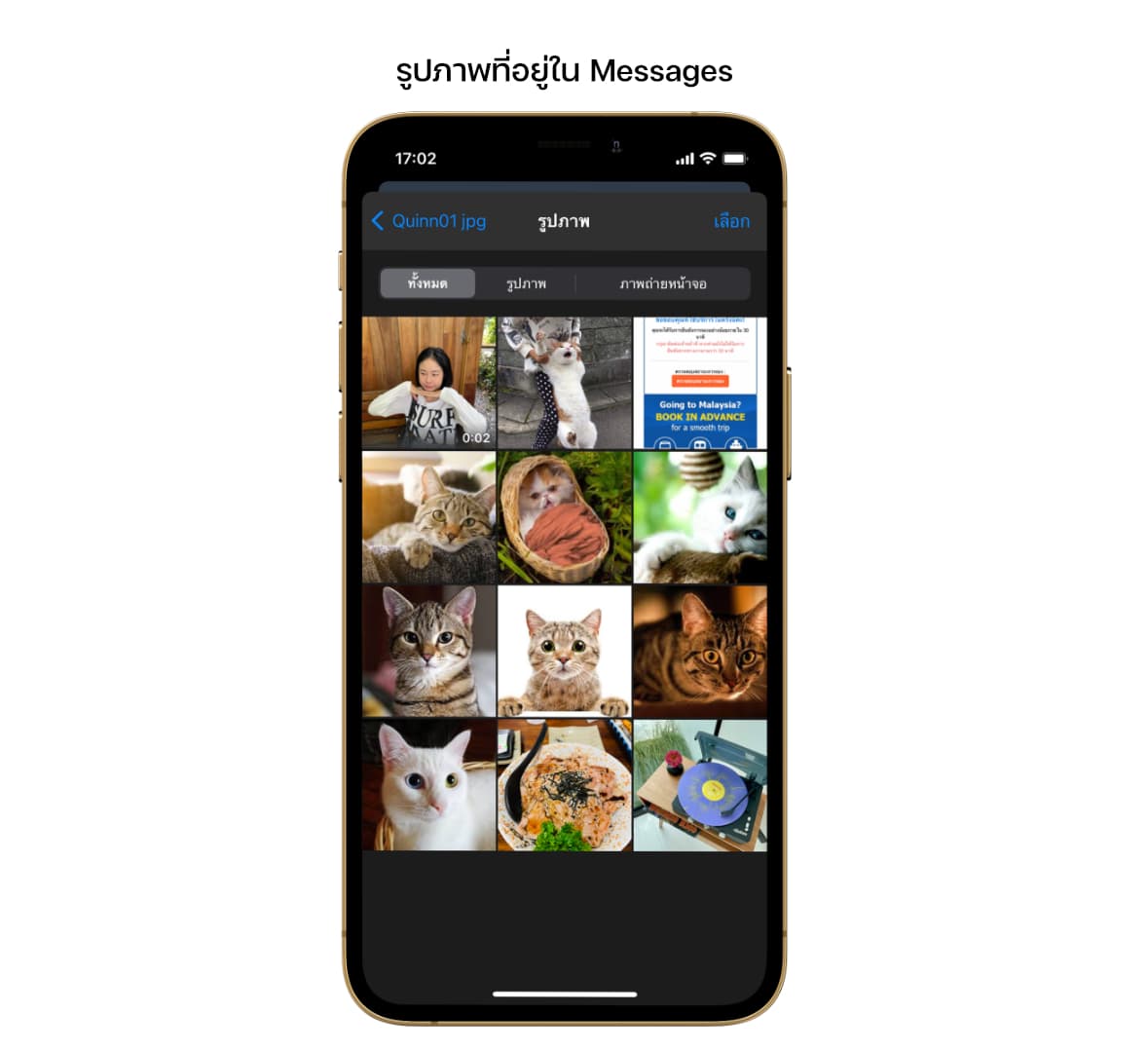
สำหรับ LINE ให้เช็คดูในห้องแชทหรืออัลบัมต่าง ๆ เผื่อว่าเราเคยอัปโหลดรูปไปเก็บไว้ในนั้น สามารถดาวน์โหลดลงมาเก็บในเครื่องได้อีกที
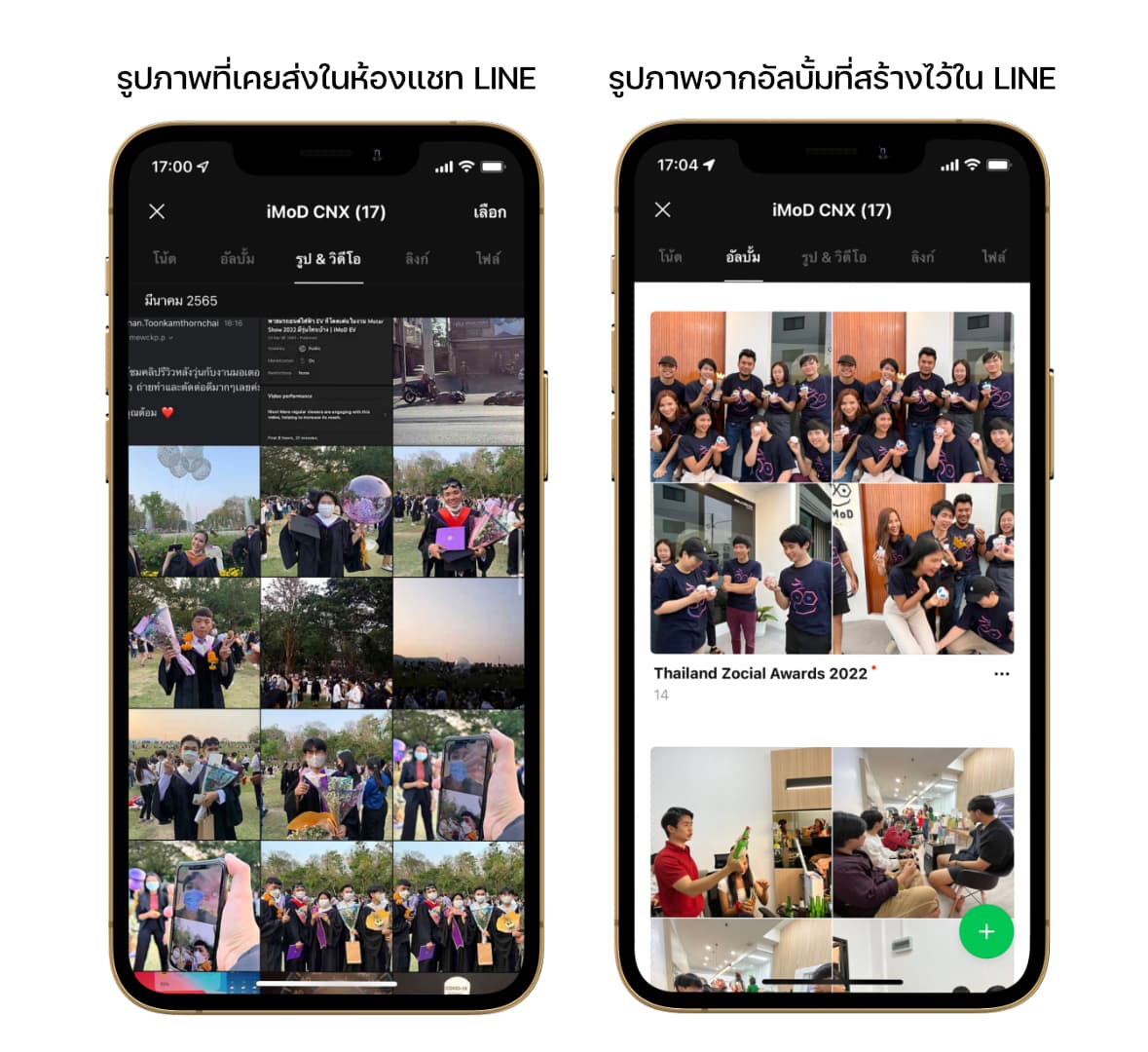
ใน Messenger ก็สามารถเข้าไปดูสื่อและไฟล์ได้ในห้องแชท พอกดเข้าไปจะมีรูปภาพที่เราเคยส่งในห้องแชมเก็บไว้อยู่ เราก็สามารถดาวน์โหลดมาเก็บไว้ในเครื่องได้เลย
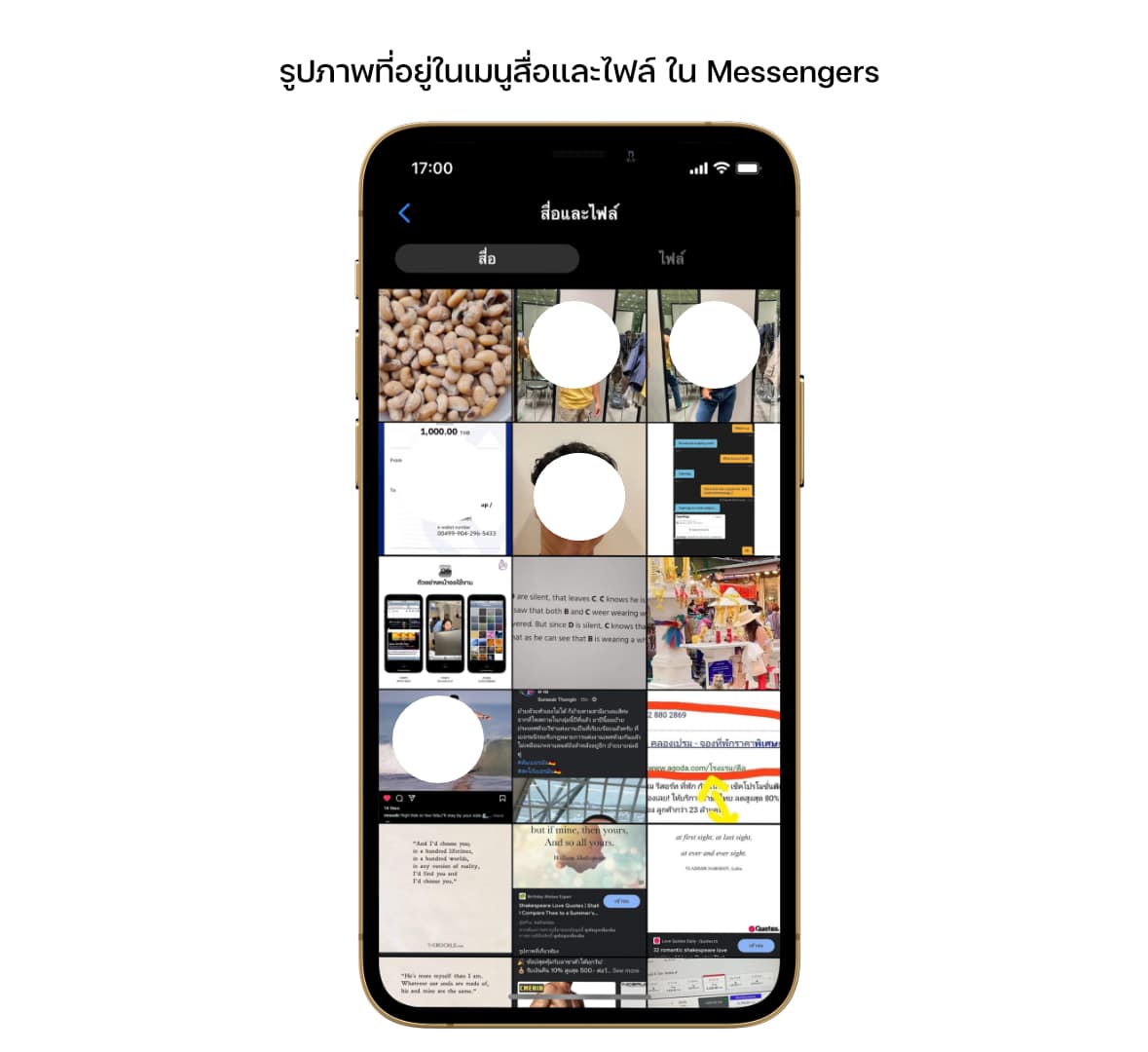
ในแอปที่เราใช้แต่งรูปก็เป็นแหล่งเก็บข้อมูลรูปภาพเก่า ๆ ของเราเช่นกัน เช่น แอป Lightroom แอปเหล่านี้จะให้เรา Import รูปที่เป็นไฟล์ต้นฉบับเข้าไปก่อน พอแต่งเสร็จค่อย Export รูปออกมาใช้ ซึ่งบางคนอาจจะยังไม่ได้ลบไฟล์ต้นเหล่านั้น ลองเข้าไปเช็คดู เผื่อจะเจอรูปที่ต้องการค่ะ
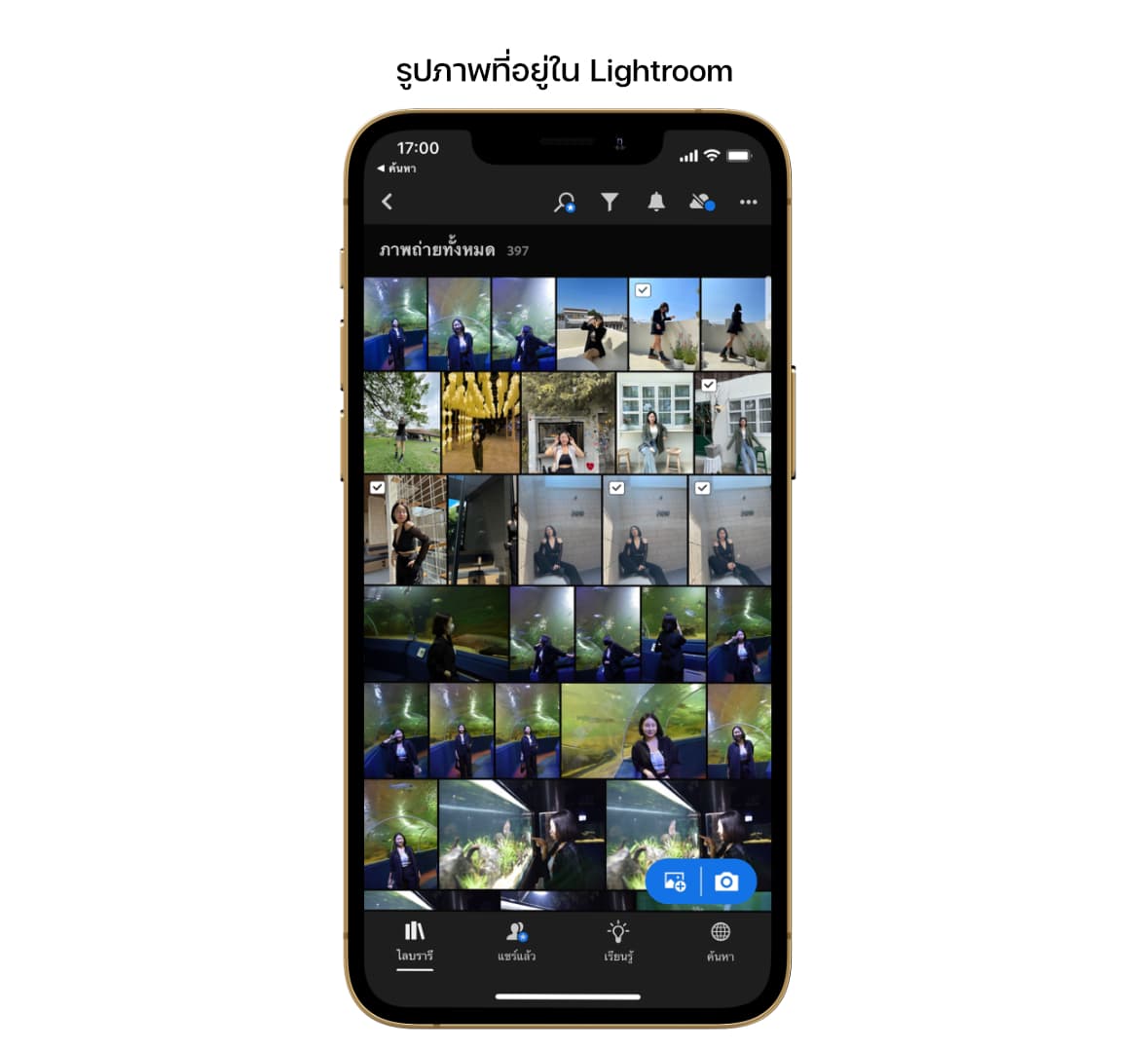
คำแนะนำเพิ่มเติม
- หากไม่อยากให้รูปหาย แนะนำให้เปิดใช้งาน iCloud Photo เอาไว้ ถึงแม้ว่ารูปจากหายไปจากเครื่อง แต่เราก็จะสามารถกู้คืนรูปเหล่านั้นได้จาก iCloud (หากมีรูปอยู่เยอะ อาจจะต้องซื้อพื้นที่ iCloud เพิ่มเพื่อให้เพียงพอต่อการเก็บรูปภาพและวิดีโอของเรา)
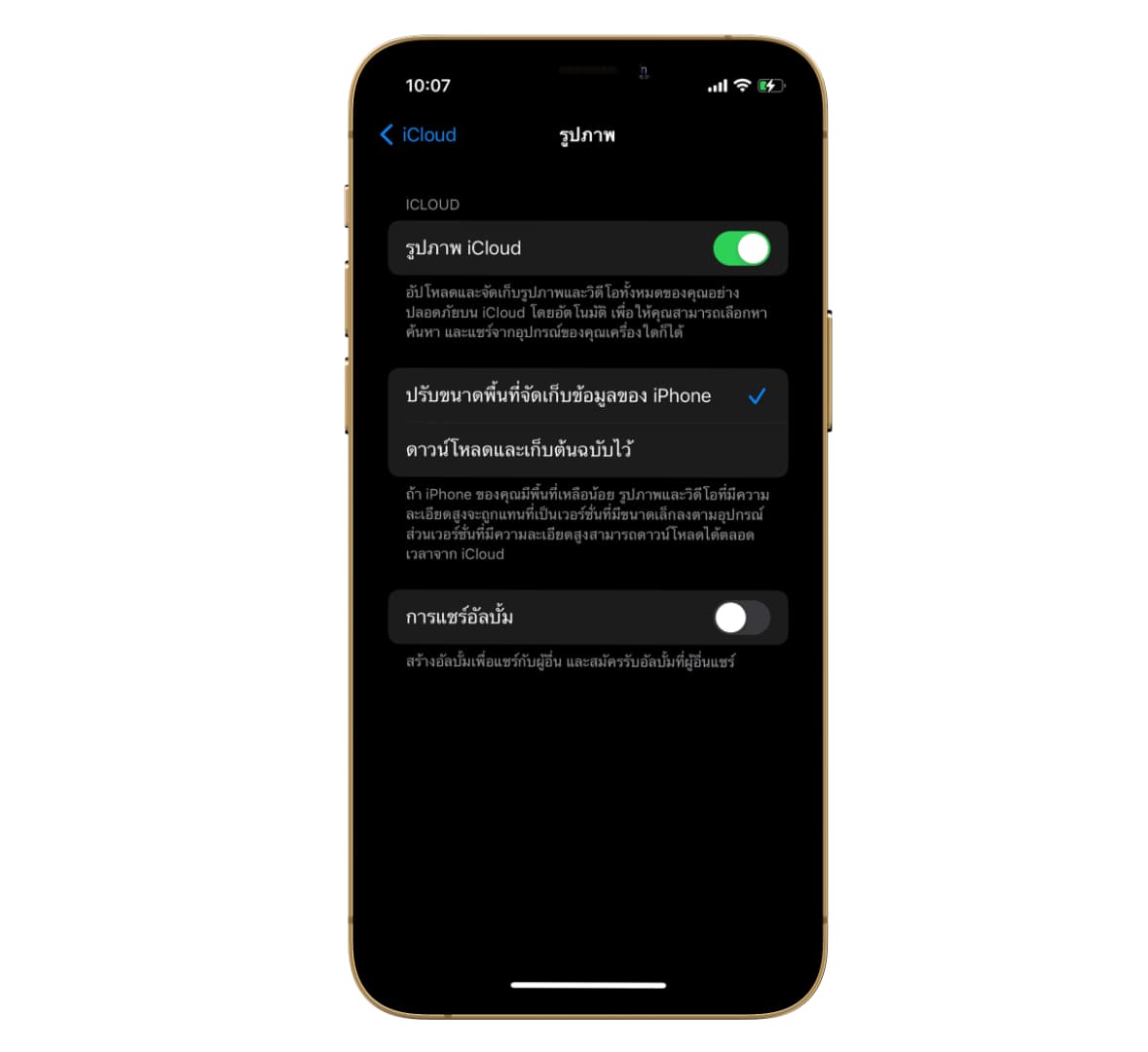
- อัปโหลดรูปภาพไปไว้บน Google Photos มีพื้นที่ให้เราเก็บรูปภาพฟรี ๆ ถึง 15GB หากไม่อยากซื้อ พื้นที่ iCloud เพิ่มก็ใช้วิธีนี้ในการเก็บรูปได้
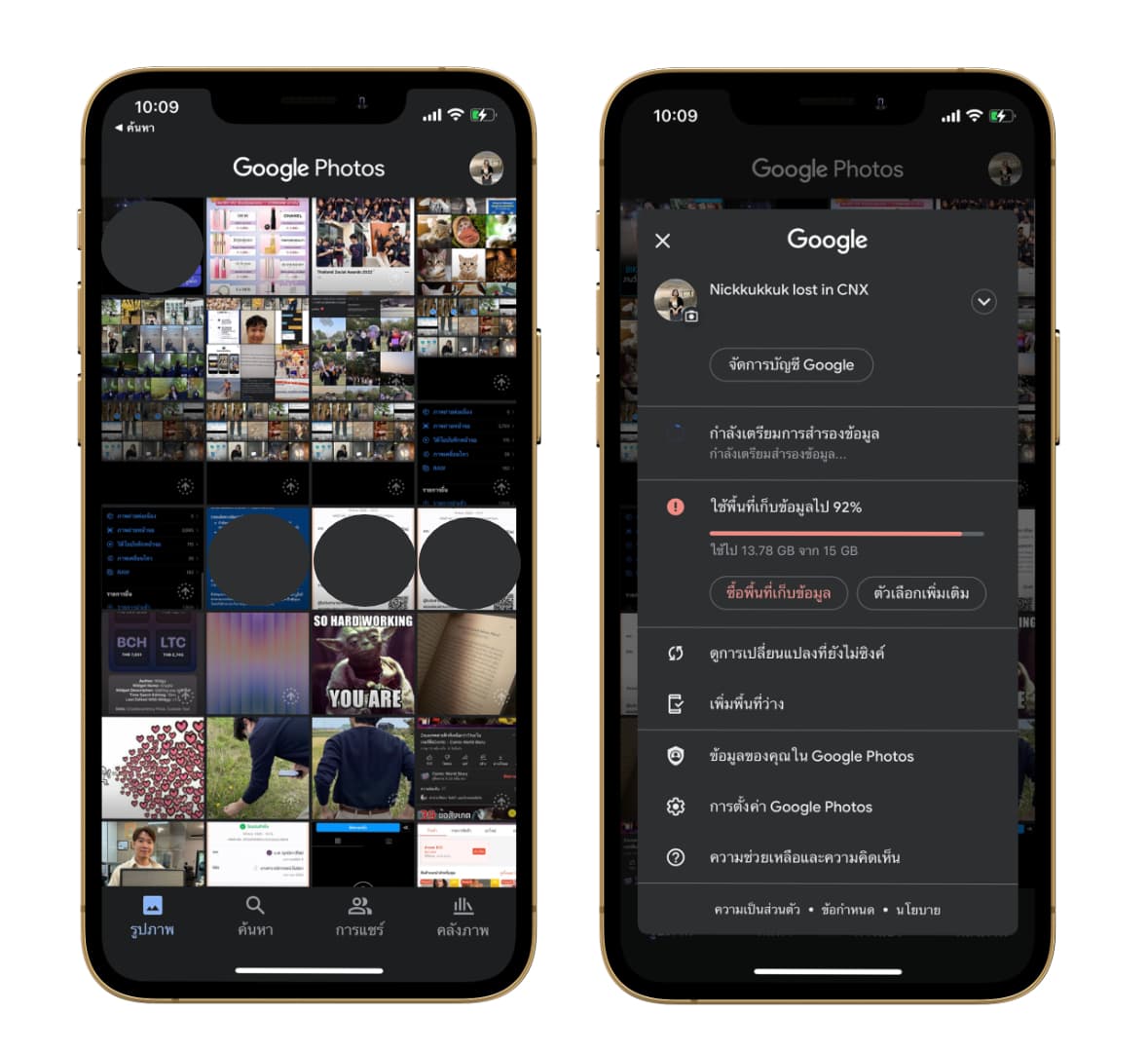
หวังว่าข้อมูลนี้จะเป็นประโยชน์กับคนที่อยากกู้คืนรูปภาพที่สำคัญกลับมานะคะ